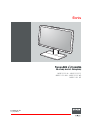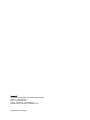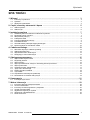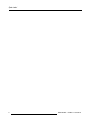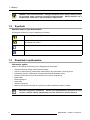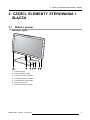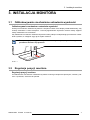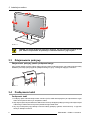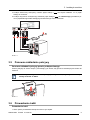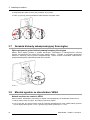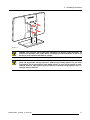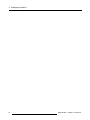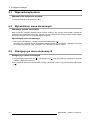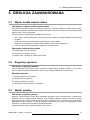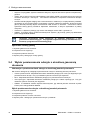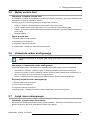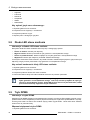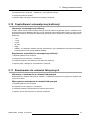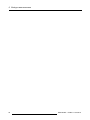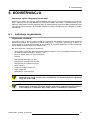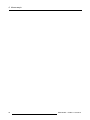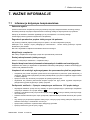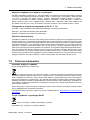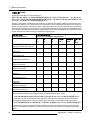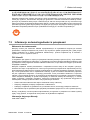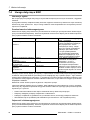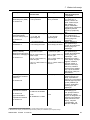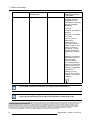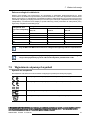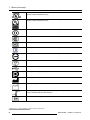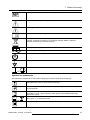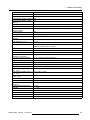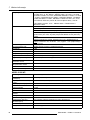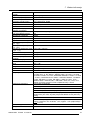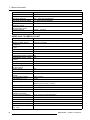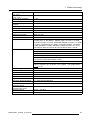Eonis
Przewodnik użytkownika
22-calowy monitor chirurgiczny
MDRC-2122 BL - MDRC-2122 TS
MDRC-2122 WH - MDRC-2122 WP
MDRC-2122 WT
K5903049PL/06
11/10/2016

Barco NV
President Kennedypark 35, 8500 Kortrijk, Belgium
Telefon: +32 56.23.32.11
Faks: +32 56.26.22.62
E-mail: www.barco.com/en/support
Odwiedź nas na stronie: www.barco.com
Wydrukowano w Belgia

Spis treści
SPIS TREŚCI
1. Witamy! ............................................................................................ 3
1.1 Informacje o produkcie ....................................................................................... 3
1.2 Symbole........................................................................................................ 4
1.3 Zawartość opakowania....................................................................................... 4
2. Części,elementysterowaniaizłącza ....................................................... 5
2.1 Widok z przodu................................................................................................ 5
2.2 Widokztyłu.................................................................................................... 6
3. Instalacja monitora .............................................................................. 7
3.1 Odblokowywanie mechanizmu ustawiania wysokości .................................................... 7
3.2 Regulacja pozycji monitora .................................................................................. 7
3.3 Zdejmowanie pokrywy........................................................................................ 8
3.4 Podłączanie kabli ............................................................................................. 8
3.5 Ponowne zakładanie pokrywy ............................................................................... 9
3.6 Prowadzenie kabli............................................................................................. 9
3.7 Gniazda blokady zabezpieczającej Kensington ...........................................................10
3.8 Montaż zgodnie ze standardem VESA .....................................................................10
4. Codzienna obsługa .............................................................................. 13
4.1 Zalecenia dotyczące codziennej obsługi ...................................................................13
4.2 Włączanie/wyłączanie ........................................................................................14
4.3 Wyświetlanie menu ekranowych ............................................................................14
4.4 Nawigacja po menu ekranowych............................................................................14
5. Obsługa zaawansowana ........................................................................ 15
5.1 Wybór źródławejścia wideo .................................................................................15
5.2 Regulacja jasności............................................................................................15
5.3 Wybór gammy .................................................................................................15
5.4 Wybór pomieszczenia odczytu z określoną jasnością otoczenia ........................................16
5.5 Wybór punktu bieli ............................................................................................17
5.6 Ustawienia wideo analogowego.............................................................................17
5.7 Język menu ekranowego.....................................................................................17
5.8 Dioda LED stanu zasilania ...................................................................................18
5.9 Tryb DPMS ....................................................................................................18
5.10 Częstotliwość automatycznej kalibracji .....................................................................19
5.11 Resetowanie do ustawień fabrycznych .....................................................................19
6. Konserwacja ...................................................................................... 21
6.1 Instrukcje czyszczenia........................................................................................21
7. Ważne informacje ................................................................................ 23
7.1 Informacje dotyczące bezpieczeństwa .....................................................................23
7.2 Ochrona środowiska..........................................................................................25
7.3 Informacje na temat zgodności z przepisami ..............................................................27
7.4 Uwaga dotycząca EMC ......................................................................................28
7.5 Wyjaśnienie używanych symboli ............................................................................31
7.6 Wyłączenie odpowiedzialności ..............................................................................34
7.7 Dane techniczne ..............................................................................................34
K5903049PL EONIS 11/10/2016
1

Spis treści
2 K5903049PL EONIS 11/10/2016

1. Witamy!
1. WITAMY!
1.1 Informacje o p rodukcie
Spó jn a jakość obrazu
Eonis display zapewnia przejrzyste i wyraźne obrazy o wysokim kontraście. Aby zagwarantować jednolitą
jakość obrazu przez cały czas, urządzenie wyposażono w unikatowy czujnik przedni, który automatycznie
wyrównuje jakość obrazu po każdorazowym włączeniu monitora. Ta jednolitość jakości obrazu poprawia
współpracę: obrazy zawsze wyświetlane są tak, jak powinny, na każdym monitorze, co stanowi bodziec
do podejmowania pewnych decyzji klinicznych. Ponadto, specjaliści patrzący na obrazy prześwietleń
docenią wbudowane ustawienia DICOM.
Gwarancja jakości za jednym kliknięciem
Podobnie jak w przypadku całej gamy monitorów m edycznych firmy Barco, linia Eonis display wyposażona
jest w usługę MediCal QAWeb firmy Barco, która gwarantuje jakość i pozwala na zdalne zarządzanie
urządzeniami. Usługa MediCal QA Web, dostarczająca wysokiej klasy usług w szpitalach na całym świecie
zapewnia automatyczne kontrole jakości oraz szczegółowe raporty. UłatwiatodziałowiITplacówkisłużby
zdrowia w centralnym i zdalnym zarządzaniu i konfigurowaniu mon
itorów na terenie całej placówki służby
zdrowia. Podobnie w placówkach prywatnych usługa QAWeb poprawia spójność obrazu i umożliwia łatwe
jego dostosowanie do własnych potrzeb.
Inteligentna budowa z możliwością czyszczenia wszystkich powierzchni
Monitor Eonis display posiada wszystkie certyfikaty bezpieczeństwa wymagane w środowisku klinicznym.
Posiada zintegrowany system zarządzania kablami, który gwarantuje bezpieczeństwo eksploatacji w szpi-
talach i placówkach prywatnych. Wiele opcji montażuorazzłączy stanowi dodaną wartość tej inteligentnej
budowy, co jest typowe dla produktów Barco Eonis display. Najbardziej unikatowa jest jednak doskonała
możliwość czyszczenia wersji WP, dzięki zastosowaniu wzmocnionej i odpornej na zarysowania szyby.
Ten model można dezynfekować, z przodu i z tyłu, za pomocą typowych środków czyszczących na bazie
alkoholu.
Funkcje
• Przedni czujnik automatycznie wyrównuje jakość obrazu
• Panel IPS zapewnia szeroki kątwidzenia
• Pakiet MediCal QAWeb zapewnia zapewnienie jakości przez sieć,kalibrację izarządzanie urządzeni-
ami, co jest dodatkową zaletą względem wyjątkowej i równomiernej jakości obrazu monitora Eonis
display
• Wzmocniona, odporna na zarysowania szyba (tylko wersja WP)
• Zakryte kable
•Certyfikaty klasy medycznej
• Gniazda blokady Kensington sprawiają, że monitor Eonis display jest bezpieczny w środowisku klin-
icznym
• Elastyczne mocowanie VESA do montażunaramieniu
•Złączaodgórypozwalają na łatwe i bezpieczne podłączanie
•Wielewejść (HDMI, DisplayPort, USB itp.) g
warantuje elastyczne wdrażanie monitora
W dalszej części tej instrukcji znajdują się wskazówki dotyczące różnych kroków, które należywykonać
w celu instalacji i rozpoczęcia eksploatacji monitora Eonis display.
K5903049PL EONIS 11/10/2016
3

1. Witamy!
UWAGA: Przed zainstalowaniem i obsługą urządzenia Eonis display należyprzeczy-
tać wszystkie ważne informacje dotyczące bezpieczeństwa. Należyzapoznać się z
dedykowanym rozdziałem w tym przewodniku użytkownika.
1.2 S ymbole
Symbole użyte w tym dokumencie
W niniejszym dokumencie użyto następujących symboli:
Przestroga: opisuje zagrożenia, które mogą doprowadzić do uszkodzenia produktu.
Ostrzeżenie: opisuje zagrożenia lub niebezpieczeństwa, które mogą doprowadzić
do obrażeń lub śmierci.
Uwaga: zawiera dodatkowe informacje na dany temat
Wskazówka: zawiera dodatkowe porady na dany temat
1.3 Zawartość o pakowania
Informacje ogólne
Monitor Eonis display dostarczany jest z następującymi elementami:
• niniejsza instrukcja obsługi monitora Eonis display
•płyta CD z dokumentacją,zawierająca dokumentację dla użytkownika w wielu językach
•systemowapły ta CD, zawierająca oprogramowanie MediCal QAW
eb Agent
• (zestaw) przewodów sieciowych (w zależności od regionu eksploatacji)
• kabel HDMI
• kabel DisplayPort
• kabel USB
• zasilacz zewnętrzny
• torba na akcesoria (ściereczka do czyszczenia, pasek prowadzenia kabli z rzepami)
Zachować oryginalne opakowanie. Zostało ono zaprojektowane specjalnie dla tego
monitora i stanowi i dealne zabezpieczenie na czas transportu i przechowywania.
4 K5903049PL EONIS 11/10/2016

2. Części, elementy sterowania i złącza
2. CZĘŚCI, ELEMENTY STEROWANIA I
ZŁĄCZA
2.1 Widok z przodu
Informacje ogólne
1 2 76543
Obraz 2-1
1. Przedni czujnik
2. Złącze nadawcze USB
3. Przycisk W lewo / Zmniejsz
4. Przycisk W prawo / Zwiększ
5. Przycisk Menu / Wprowadź
6. Przycisk gotowości
7. Dioda LED stanu zasilania
K5903049PL EONIS 11/10/2016
5

2. Części, elementy sterowania i złącza
2.2 Wid ok z tyłu
Informacje ogólne
1
2
2
3
4 5 6 7 8 9 10 11
Obraz 2-2
1. Pokrywa panelu podłączeniowego
2. Gniazda blokady zabezpieczającej Kensington
3. Otwór na pasek prowadzenia kabli
4. Śruba blokująca mechanizm ustawiania wysokości
5. Wejście VGA
6. Wyjście liniowe dźwięku HDMI
7. Złącze nadawcze USB
8. Złącze odbiorcze USB
9. Wejście HDMI
10. Wejście DisplayPort
11. Wejście zasilania prądem stałym +12 V (
)
6
K5903049PL EONIS 11/10/2016

3. Instalacja monitora
3. INSTALACJA MONITORA
3.1 Odblokowywa nie mechanizmu ustawian ia wysokości
Odblokowywanie mechanizmu ustawiania wysokości
W fabryce mechanizm ustawiania wysokości w stojaku monitora Eonis display został zablokowany, aby
uniknąć uszkodzeń w czasie transportu. Przed wyregulowaniem wysokości monitora należy najpierw
należy odblokować ten mechanizm.
Aby odblokować mechanizm ustawiania wysokości należy odkręcićśrubę blokującą mechanizmu u
staw-
iania wysokości, a następnie wyjąć ją ze stojaka monitora.
Śrubę blokującą należy przechowywać w konkretnym miejscu, aby możliwe byłotrans-
portowanie monitora w przyszłości.
Obraz 3-1
3.2 Regulacja pozycji monitora
Regulacja p ozycji monitora
Po odblokowaniu mechanizmu ustawiania wysokości można go bezpiecznie przechylać, obracać,pod-
nosić i opuszczać, stosownie do potrzeb.
K5903049PL EONIS 11/10/2016
7

3. Instalacja monitora
Obraz 3-2
UWAGA: Nie należy próbować przechylać monitora, gdy jest od przymocowany do sto-
jaka. Może to doprowadzić do poważnych uszkodzeń monitora i jego stojaka.
3.3 Zdejm ow an ie pokryw y
Zdejmowanie pokrywy panelu podłączeniowego
Aby uzyskać dostępdozłączy należyzdjąć pokrywę panelu podłączeniowego. Aby zdjąć pokrywę należy
delikatnie przesunącpokrywę panelu podłączeniowego w górę,anastępnie zdjąć ją z monitora.
Obraz 3-3
3.4 Pod łączanie kabli
Podłączanie kabli
1. Podłączyć jedno lub kilka wejść wideo monitora (VGA, HDMI lub DisplayPort) do odpowiednich wyjść
wideo w komputerze lub innym urządzeniu wideo.
2. Wyb wykorzystać złącza nad
awcze USB monitora należynastępnie podłączyć stację roboczą do złącza
odbiorczego USB monitora za pomocą dostarczonego kabla USB.
3. Aby użyć wewnętrznej opcji dźwięku monitora należypodłączyć głośnik, wzmacniacz itp. z wyjściem
liniowym dźwięku monitora.
8
K5903049PL EONIS 11/10/2016

3. Instalacja monitora
4. Podłącz dostarczony zewnętrzny zasilacz prądu stałego ( )dowejścia zasilania +12 V prądu
stałego w monitorze.
5. Podłącz drugi koniec zewnętrznego zasilacza prądu stałego (
)douziemionego gniazdka za po-
mocą odpowiedniego kabla zasilającego dostarczonego wraz z monitorem.
1 1 4
5
23 1
Obraz 3-4
3.5 Ponowne zakładan ie pokrywy
Pon owne zakładanie pokrywy panelu podłączeniowego
Umieść pokrywę na swoim miejscu, przesuwającją wdół tak, aby ponownie została przymocowana do
monitora.
Podczas ponownego mocowania pokrywy należyuważać, aby wszystkie kable po-
zostały w kanale na kable.
Obraz 3-5
3.6 Prow adzen ie kabli
Prowadzenie kabli
1. Wsuń pasek prowadzenia kabli przez otwór z tyłustojaka.
K5903049PL EONIS 11/10/2016
9

3. Instalacja monitora
2. Zwiąż wszystkie kable ze sobą,abyzmieściłysię wpasku.
3. Owiń i przymocuj pasek prowadzenia kabli dookoławszystkichkabli.
3
2
1
Obraz 3-6
3.7 Gniazda bloka dy zabezpieczającej Kensington
Wykorzystywanie gniazd blokady zabezpieczającej Kensington
Monitor Eonis d isplay posiada 2 gniazda Kensington, pozwalające na zabezpieczenie monitora
poprzez przymocowanie do biurka lub innego stałego obiektu.
Ponadto, w przypadku blokowania
monitora z założoną pokrywą panelu podłączeniowego, można również uniemożliwić użytkownikom
podłączanie/odłączanie jakichkolwiek kabli do/z monitora.
Obraz 3-7
3.8 Mo ntaż zgodnie ze standardem VESA
Montaż monitora na ramieniu VESA
Panel monitora, standardowo mocowany na stojaku, jest kompatybilny ze standardem VESA 75 mm.
1. Odkręć cztery śruby mocujące, aby odłączyć panel od stojaka.
2. Użyj 4 śrub M4, aby przymocować panel do ramienia zatwierdzonego przez VESA. Należyupewnić
się, żedługość śrub wynosi 10 mm + grubość płyty VESA (tolerancja +/- 1 mm).
10
K5903049PL EONIS 11/10/2016

3. Instalacja monitora
Obraz 3-8
UWAGA: Użyj ramienia, które wytrzymuje obciążenie co najmniej 12 kg (26,50 lbs). W
przeciwnym wypadku panel możespaść, powodując poważne obrażenia u dzieci lub
dorosłych oraz poważne uszkodzenie sprzętu.
UWAGA: Nie wolno przesuwać monitora przymocowanego do ramienia poprzez pocią-
ganie lub popychanie samego monitora. Zamiast tego należyupewnić się, żeramię
wyposażone jest w zatwierdzony przez VESA uchwyt i to jego należyużywać do prze-
suwania monitora. Aby uzyskać więcej informacji i instrukcji należy zapoznać się zin-
strukcją obsługi ramienia.
K5903049PL EONIS 11/10/2016 11

3. Instalacja monitora
12 K5903049PL EONIS 11/10/2016

4. Codzienna obsługa
4. CODZIENNA OBSŁUGA
4.1 Zalecenia dotycząc e codziennej obsługi
Optymalizacja żywotności monitora
Poprzez włączenie systemu zarządzania energią monitora (Display Power Management System – DPMS)
można zoptymalizować jego żywotność,dzięki automatycznemu wyłączaniu podświetlenia, gdy monitor
nie jest używany przez określony czas. Domyślnie system DPMS jest włączony na monitorze, ale musi
zostać aktywowany również na stanowisku roboczym. Należy w tym celu wejść do „Właściwości opcji
zasilania” na panelu sterowania.
Barco zaleca, aby system DPMS aktywował się po 20 minutach bezczynności.
Używanie wygaszacza ekranu w celu uniknięcia wypalenia obrazu
Przedłużające się wyświetlanie na ekranie LCD tej samej zawartości możeskutkować wypaleniem obrazu
na ekranie.
Można tego zjawiska uniknąć całkowicie albo w znaczący sposób ograniczyć jego oddziaływanie,
wykorzystując wygaszacz ekranu. Wygaszacz ekranu można aktywować woknie„Właściwości monitora”
stanowiska roboczego.
Barco zaleca, aby wygaszacz ekranu aktywował się po 5 minutach bezczynności. Na
wygaszaczu ekranu powinny być wyświetlane ruchome obiekty.
Aby zapobiec wypalaniu statycznych elementów obrazu podczas pracy nad tym samym obrazem lub
nad aplikacją ze statycznymi elementami obrazu nieprzerwanie przez kilka godzin (wówczas wygaszacz
ekranu nie aktywuje się), należyzmieniać regular
nie obraz.
Rozumienie technologii pikselowej
Monitory LCD działają z wykorzystaniem technologii pikselowej. W tolerancjach produkcyjnych wyświet-
laczy LCD mieści się pewna liczba pikseli, które albo pozostają zawsze ciemne, albo stale sięświecą,
co nie wpływa na parametry produktu. W celu zapewnienia najwyższej jakości swoich produktów firma
Barco stosuje bardzo restrykcyjne kryteria selekcji paneli LCD.
Więcej informacji na temat technologii LCD oraz wadliwych pikseli można znaleźć w
specjalnej broszurze, dostępnej pod adresem w
ww.barco. com/healthcar e.
Maksymalizowanie korzyści wynikających z zapewnienia jakości
Usługa QAWeb gwarantuje optymalną i stabilną jakość obrazu w każdej prywatnej placówce.
Przedni czujnik monitora Eonis display współpracuje z usługą QAWeb w celu zapewnienia jednolitego
obrazu przez cały czas. Automatycznie stabilizuje o n obraz od chwili włączenia monitora. Ponadto, usługa
QAWeb oferuje natychmiastową informa
cję o stanie monitora.
K5903049PL EONIS 11/10/2016
13

4. Codzienna obsługa
4.2 Włączan ie/w yłączanie
Włączanie lub wyłączanie monitora
1. Naciśnij krótko przycisk gotowości ( ).
4.3 Wyświetlanie menu ekranowych
Informacje o menu ekranowym
Menu ekranowe umożliwia konfigurowanie różnych ustawień, aby monitor Eonis display pasował do
potrzeb danego środowiska roboczego. Ponadto, za pomocą menu ekranowego można uzyskać ogólne
informacje na temat monitora i jego aktualnej konfiguracji.
Wyświetlanie m enu ekranowego
1. Gdy monitor jest włączony, naciśnij przycisk Menu/Wprowadź ( ).
W wyniku tego, na środku ekranu wyświetlone zostanie główne menu ekranowe. Jeśli żadne czynności
nie zostaną wykonane w ciągu 10 sekund, menu ekranowe ponownie zniknie.
4.4 Nawigacja po menu ekran ow ych
Nawigacja po m enu ekranowych
1. Użyj przycisków W prawo/W dół ( ) w W lewo/W górę ( ), aby poruszać się po (pod)menu, zmieniać
wartości i dokonywać wyborów.
2. Aby przejść do podmenu lub potwierdzić korekty i dokonane wyboru, użyj przycisku Menu/Wprowadź
(
).
14
K5903049PL EONIS 11/10/2016

5. Obsługa zaawansowana
5. OBSŁUGA ZAAWANSOWANA
5.1 Wyb ór źródławejścia wideo
Informacje o wyborze źródławejścia w ideo
Domyślnie monitor Eonis display automatycznie wykrywa i wyświetla podłączone źródłowejścia wideo.
Jednakże w przypadku podłączenia kilku wejść źródeł wideo, konieczne możebyć ręczne wybranie źródła
wejścia, które ma być wyświetlane.
Poniżej wymieniono źródłagłówne dostępne dla monitora:
• Auto: Jest to ustawienie domyślne, które automatycznie wybiera i wyświetla podłączone źród
łowejś-
cia wideo.
• HDMI:Toustawieniewyświetla wideo podłączone do wejścia HDMI.
• DisplayPort:Toustawieniewyświetla wideo podłączone do wejścia DisplayPort.
• VGA: To ustawienie wyświetla wideo podłączone do wejścia V GA.
Wybieranie źródławejścia wideo
1. Wyświetl główne menu ekranowe.
2. Przejdź do menu Wybór wejścia.
3. Wybierz jedno z dostępnych źródeł wejść wideo.
5.2 Regulacja jasności
Informacje o regulacji jasności
Jasność monitora Eonis display można regulować wzdefiniowany m wstępnie zakresie. Przy zmianie
jasności monitor dostosuje podświetlenie matrycy, aby osiągnąć zadaną wartość docelową.
Regulacja jasności
1. Wyświetl główne menu ekranowe.
2. Przejdź do menu Regulacja.
3. Przejdź do podmenu Jasność.
4. Ustaw żądaną wartość jasnościipotwierdź.
5.3 Wybór gammy
Informacje o wyborze gammy
Natywnie, nieskorygowane panele będą wyświetlać wszystkie poziomy szarości/koloru z jednakowym
wzrostem jasności. Badania jednak pokazują, że w przypadku obrazów medycznych niektóre obszary
skali szarości/koloru obrazu zawierają więcej ważnych informacji niż inne. W reakcji na te wyniki badań
wprowadzono funkcje gammy. Funkcje te powodują uwypuklenie tych obszarów zawierających ważne
informacje, poprzez korektę natywnego zach
owania panelu.
Poniżej wymieniono funkcje gammy dostępne dla monitora:
K5903049PL EONIS 11/10/2016
15

5. Obsługa zaawansowana
• Natywna: W przypadku wybrania ustawienia Natywna, natywne zachowanie panelu nie będzie kory-
gowane.
• sRGB: Jest to funkcja monitora odpowiadająca specyfikacji sRGB i jest przeznaczona do typowych
warunków domowych i biurowych. Jest szeroko stosowana w większości zastosowań komput-
erowych.
• DICOM: DICOM (Digital Imaging and Communications in Medicine) to międzynarodowy standard,
opracowany w celu poprawy jakości i komunikacji cyfrowych obrazów w radiologii. W skrócie funkcja
gammy DICOM powoduje lepsze zobrazowanie skali szarości w obrazach. Firma Barco zaleca
wybieranie funkcji gammy DICOM wwiększości zastosowań, w których wyświetlane są obrazy
medyczne.
• Gamma 2.2:Wybierztę f unkcję, gdy monitor ma zastąpić monitor CRT o gammie 2,2.
• QAWeb: Ta funkcja gammy zostanie automatycznie wybrana, gdy funkcje gammy są definiowane
przez usługę MediCal QAWeb.
Ustawienia wyświetlacza należy dopasować do wymagań związanych z opro-
gramowaniem wizualizacyjnym. W przypadku wątpliwości należy skontaktować się z
dostawcą oprogramowania wizualizacyjnego.
Wybieranie funkcji gammy
1. Wyświetl główne menu ekranowe.
2. Przejdź do menu Regulacja.
3. Przejdź do podmenu Gamma.
4. Wybierz jedną z dostępnych funkcji gammy.
5.4 Wybór pomieszczenia odczytu z określoną jasno ścią
otoczenia
Informacje o pomieszczeniach odczytu z określoną jasnością otoczenia
Dla monitora dostępne są następujące pomieszczenia odczytu z określoną jasnością otoczenia:
• Ciemne pomieszczenie: Odpowiada warunkom oświetlenia panującym w ciemnych diagnostycznych
pomieszczeniach odczytu. Przy tym ustawieniu jasność otoczenia jest najniższa.
• Biuro: Odpowiada warunkom oświetlenia panującym w pomieszczeniach biurowych.
• Sala operacyjna: Odpowiada warunkom oświetlenia panującym w salach operacyjnych. Przy tym
ustawieniu jasność otoczenia jest najwyższa.
• QAWeb: To ustawienie zostanie wybrane automatycznie, gdy warunki jasności otoczenia są defin-
iowane przez usługę MediCal QAWeb.
Wybór p omieszczenia odczytu z określoną jasnością otoczenia
1. Wyświetl główne menu ekranowe.
2. Przejdź do menu Regulacja.
3. Przejdź do podmenu Jasność otoczenia.
4. Wybierz jedno z dostępnych pomieszczeń odczytu i potwierdź.
16
K5903049PL EONIS 11/10/2016

5. Obsługa zaawansowana
5.5 Wybór punktu bieli
Informacje o wyborze punktu bieli
To ustawienie umożliwia zmodyfikowanie punktu bieli monitora, używanego jako punkt odniesienia do
wyświetlania wszystkich pozostałych kolorów.
Poniżej wymieniono ustawienia punktu bieli dostępne dla monitora:
• Natywna: Natywna, niezmodyfikowana temperatura koloru panelu LCD.
• 6 500K (sRGB): Odnosi się do temperatury kolory wynoszącej 6 500 kelwinów (D65).
• QAWeb: To ustawienie punktu bieli zostanie wybrane automatycznie, gdy punkt bieli jest definiowany
przez usługę
MediCal QAWeb.
Wybór punktu bieli
1. Wyświetl główne menu ekranowe.
2. Przejdź do menu Regulacja.
3. Przejdź do podmenu Punkt bieli.
4. Wybierz jeden z dostępnych punktów bieli i potwierdź.
5.6 Ustawienia wideo analogow ego
Poniższe ustawienia są dostępne tylko wtedy, gdy wy brane j est źródłowejścia wideo
VGA.
Informacje o ustawieniach wideo analogowego
Gdy źródłowejścia wideo VGA jest aktywne, dostępnych jest kilka ustawień wideo analogowego:
• Automatyczna regulacja: Ustawienie wideo analogowego będzie regulowane automatycznie
• Geometria:Pozwalanaręczną regulację ustawień geometrii wideo analogowego (częstotliwość ze-
gara, faza zegara, pozycja w poziomie, pozycja w pionie)
• Poziom: Pozwala na ręczną regulację poziomów kontrastu i jasności wideo analogowego
Regulacja ustawień wideo analogowego
1. Wyświetl główne menu ekranowe.
2. Przejdź do menu Regulacja.
3. Przejdź do podmenu Analogowe.
4. Wyreguluj jedno z dostępnych ustawień wideo analogowego
, stosownie do potrzeb.
5.7 Język menu ekranow ego
Informacje o języku menu ekranowego
Domyślnie menu ekranowe wyświetlane jest w języku angielskim. Jednakżemożna ustawić szereg innych
języków dostępnych dla menu ekranowego monitora Eonis display:
K5903049PL EONIS 11/10/2016
17

5. Obsługa zaawansowana
• Angielski
• Francuski
•Niemiecki
•Hiszpański
•Włoski
• Niderlandzki
Aby wybrać język menu ekranowego:
1. Wyświetl główne menu ekranowe.
2. Przejdź do menu Regulacja > Ustawienia.
3. Przejdź do podmenu Język.
4. Wybierz jeden z dostępnych języków.
5.8 Dioda LED stanu zasilania
Informacje o diodzie LED stanu zasilania
Domyślnie dioda LED stanu zasilania zachowuje się w następujący sposób:
• Świeci na zielono: Monitor jest włączony
• Miga na zielono: Monitor przechodzi w tryb gotowości z o szczędzaniem energii
• Świeci na pomarańczowo: Monitor znajduje się w trybie gotowości z oszczędzaniem energii
• Wyłączona: Monitor jest odłączony od źródła zasilania sieciowego
To domyślne zachowanie można zmienić, aby dioda LED stanu zasilania byławyłączona, gdy monitor jest
włączony, lub gdy monitor przechodzi w tryb gotowości z oszczędzaniem energii.
Aby zmienić zachowanie diody LED stan u zasilania:
1. Wyświetl główne menu ekranowe.
2. Przejdź do menu Regulacja > Ustawienia.
3. Przejdź do podmenu Dioda LED stanu zasilania.
4. Zmień zachowanie diody LED stanu zasilania stosownie do potrzeb i potwierdź.
To ustawienie nie ma wpływu na stan diody LED, gdy świeci ona na pomarańczowo w
trybie gotowości z oszczędzaniem e nergii. Jeśli więc monitor przejdzie do tr
ybu go-
towości z oszczędzaniem energii, dioda LED zacznie świecić na pomarańczowo, nawet
jeśli zostaławcześniej wyłączona w tym ustawieniu.
5.9 Tryb DPMS
Informacje o trybie DPMS
Włączenie trybu DPMS (Display Power Management System) w monitorze Eonis display pozwoli na zop-
tymalizowanie okresu eksploatacji monitora poprzez automatyczne wyłączanie podświetlania w sytuacji,
wktórejprzezokoło10sekundniezostaniewykrytyżaden syg
nał wideo. Dioda LED stanu zasilania
zmieni kolor na pomarańczowy.
Włączanie/wyłączanie trybu DPM S
1. Wyświetl główne menu ekranowe.
18
K5903049PL EONIS 11/10/2016
Strona się ładuje...
Strona się ładuje...
Strona się ładuje...
Strona się ładuje...
Strona się ładuje...
Strona się ładuje...
Strona się ładuje...
Strona się ładuje...
Strona się ładuje...
Strona się ładuje...
Strona się ładuje...
Strona się ładuje...
Strona się ładuje...
Strona się ładuje...
Strona się ładuje...
Strona się ładuje...
Strona się ładuje...
Strona się ładuje...
Strona się ładuje...
Strona się ładuje...
Strona się ładuje...
-
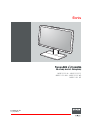 1
1
-
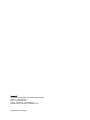 2
2
-
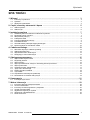 3
3
-
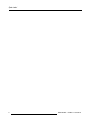 4
4
-
 5
5
-
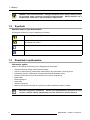 6
6
-
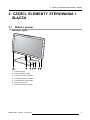 7
7
-
 8
8
-
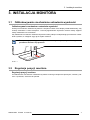 9
9
-
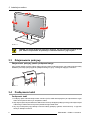 10
10
-
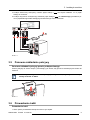 11
11
-
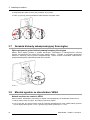 12
12
-
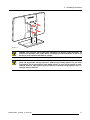 13
13
-
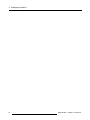 14
14
-
 15
15
-
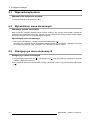 16
16
-
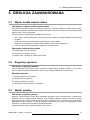 17
17
-
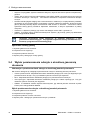 18
18
-
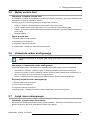 19
19
-
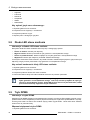 20
20
-
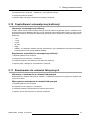 21
21
-
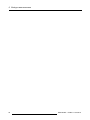 22
22
-
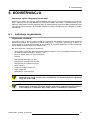 23
23
-
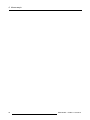 24
24
-
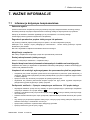 25
25
-
 26
26
-
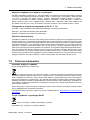 27
27
-
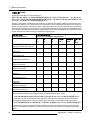 28
28
-
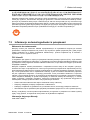 29
29
-
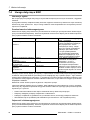 30
30
-
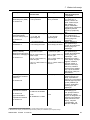 31
31
-
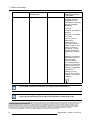 32
32
-
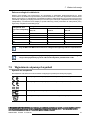 33
33
-
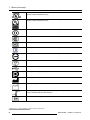 34
34
-
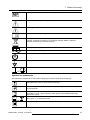 35
35
-
 36
36
-
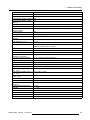 37
37
-
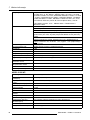 38
38
-
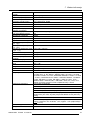 39
39
-
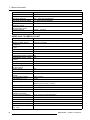 40
40
-
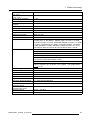 41
41
Barco Eonis 22" (MDRC-2122, Option TS) instrukcja
- Typ
- instrukcja
- Niniejsza instrukcja jest również odpowiednia dla
Powiązane artykuły
-
Barco Eonis 21" (MDRC-2221) instrukcja
-
Barco MDRC-2224 Option WP instrukcja
-
Barco MDRC-2222 Option TS instrukcja
-
Barco Eonis 22" (MDRC-2222 Option WP) Dental instrukcja
-
Barco MDRC-2321 instrukcja
-
Barco Eonis 21" (MDRC-2321) instrukcja
-
Barco AMM 215WTTP instrukcja
-
Barco Eonis 19" (MDRC-1219) instrukcja
-
Barco Nio Color 2MP LED (MDNC-2221) instrukcja
-
Barco MDRC-1219 instrukcja